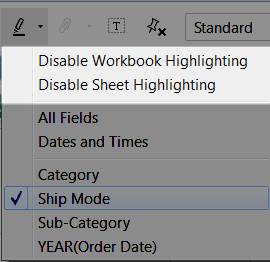하이라이트 툴바 단추
하이라이트 동작을 추가하는 또 다른 방법은 툴바의 하이라이트 단추를 사용하는 것입니다. 범례 하이라이트와 마찬가지로, 툴바 단추를 사용하여 뷰에서 관련 마크 모음을 하이라이트하고 양방향 하이라이트 동작과 동일한 방식으로 작동시킬 수 있습니다. 하이라이트를 설정하려면 툴바 메뉴에서 하이라이트에 사용할 필드를 선택합니다. 드롭다운 목록에는 뷰의 활성 필드가 표시됩니다. 그런 다음 뷰에서 마크를 선택하여 관련 데이터를 표시합니다.
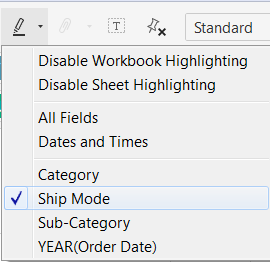
예를 들어 아래 뷰는 지역별 매출 및 수익 비교를 보여 줍니다. Ship Mode에 대한 하이라이트를 설정한 경우 마크를 선택하면 해당 마크의 배송 형태로 배송된 다른 모든 마크가 하이라이트됩니다. 이 예에서는 Second Class를 통해 배송된 미국의 모든 제품을 즉시 확인할 수 있습니다.
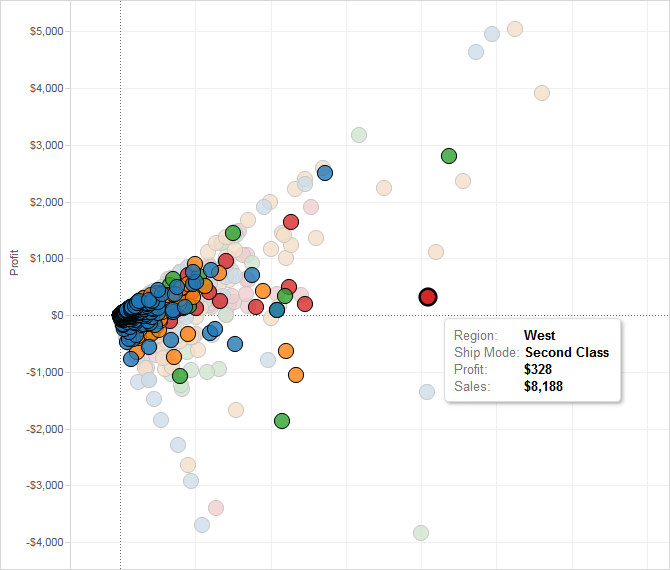
툴바 메뉴를 통해 모든 필드 또는 날짜 및 시간을 하이라이트할 수도 있습니다. 모든 필드를 선택하면 일치 레코드를 확인할 때 모든 필드가 고려됩니다. 날짜 및 시간을 선택하면 뷰의 모든 날짜 및 시간 필드가 고려됩니다.
Tableau Desktop의 하이라이트 툴바 단추를 사용하면 동작 대화 상자에 동작이 만들어집니다. 이 동작을 수정하여 고급 하이라이트 동작을 만들 수 있습니다. 동작 편집에 대한 자세한 내용은 고급 하이라이트 동작 만들기를 참조하십시오.
마지막으로 이 툴바 단추를 사용하여 전체 통합 문서에서 또는 활성 시트에 대해서만 하이라이트를 사용 안 함으로 설정할 수 있습니다. 이러한 옵션은 범례에 대해서만 하이라이트를 사용하지 않도록 설정합니다. 마크를 수동으로 하이라이트하거나 하이라이터 컨트롤을 사용하는 기능은 해제되지 않습니다.
툴바 단추에서 하이라이트 기능을 해제하면 범례에서 하이라이트 아이콘이 숨겨지고 범례의 상황에 맞는 메뉴에서 선택된 항목 하이라이트 메뉴 옵션이 회색으로 표시됩니다.